| 办公室中的变形金刚 惠普ML110 G7评测 |
|
塔式服务器的销量相对机架式产品而言肯定是不在一个量级上的,多用于中小企业。但这一市场的需求却是厂商们不能忽视的。本次我们要为大家带来的则是惠普最新推出的ProLiant ML110 G7塔式服务器。
惠普ProLiant ML110 G7的前后面板各并排提供了4个USB接口,机箱前面提供了故障指示灯和四个热插拔硬盘位,在背部则提供了千兆以太网接口两个以及VGA接口和串口。 因为机箱采用了紧凑型设计,故内部空间一定是排列较为紧密的。不过值得肯定的是这并没有制造过于凌乱的感觉,可以看到无论是风扇和导风罩的设计,都是较为合理的。
在狭小的机箱空间内,PCI外设有可能会成为热点影响整个空间内的温度。这里的导风罩和风扇是为可能安装的PCI设备而设计的。导风罩下面提供了4条PCI-E插槽,分别为1条16X,2条8X和一条4X。可根据实际外设的带宽需求,选择相应的PCI卡槽。
对于一款SNB至强平台的单路服务器来说,350W的电源是绰绰有余的。对于有需要的客户惠普ML110 G7 有可选支持热插拔且冗余的460W通用电源的机型,92%的效率使保证业务连续性的同时更具经济性。有关该机的功耗和风噪,我们会在之后有测试数据说明。 惠普ProLiant ML110 G7是基于新的SNB平台的至强E3-1240处理器构建的系统。有关至强E3系列我们之前也有过相关评测,详情请访问:至强E3处理器首发评测。至强E3-1240的主频为3.3GHz,三级缓存为8M,TDP设计为80W,可Turbo加速到3.7GHz,DMI总线速度为5.0GT/S。
惠普iLO 3管理模块相比较iLO 2的最大特点就是提供了对服务器运行状态的监控和维护。在服务器管理性方面有了一定的提升,同时对连线速度进行了优化,支持硬件AES加密引擎以及改进了Windows集成远程控制台。
远程连接预先设定好的惠普ILO3管理模块地址后出现的登录界面,默认的用户名和密码附在服务器正面的贴纸上。
在服务器系统信息界面可以直观的预览各项主要信息,包括各种BIOS微码版本和主机地址,服务器串号以及登录者信息,值得一提的是惠普ILO3远程管理模块可以支持来自不同IP地址的6个用户同时对服务器进行远程协作,换句话说就是ILO3并发响应用户数支持为6。在监控界面,我们可以细化的看到各种系统信息,包括风扇、温度、电源、处理器、内存、网卡等部件的工作状态以及配置信息。
在当今许多中高端服务器的管理设备中都提供了对虚拟介质的支持,方便管理者进行远程的故障诊断,包括提供虚拟的远程光驱、软驱等设备。这使得我们在任何地方都可以对任何地点的服务器进行诸如远程的系统安装、灾难恢复、升级微码、安装新程序等操作。
同样ILO3也可以进行远程开关机等操作,更提供了完善的各种系统应用日志供管理员查询。
申请试用ILO3 License步骤: 1. 打开HP 官方主页 www.hp.com ,点击Large Enterprise Business ,点击Servers。 2. 在Related Products项目下,点击HP Insight software。 3. 在Individual Products 项目下,点击Integrated Lights-Out (iLO)。 4. 在Product Information项目下, 点击iLO 3。 5. 点击Free trial。 6. 出现登陆的界面,如果没有账户,请先注册。 7. 新用户注册, 点击New users - please register。界面中带有星号选项都需要填写。然后完成注册,生成新帐户。 8. 使用注册好的账户登陆,出现了申请License 的地方。点击选中iLO Advanced ,这个就是我们要申请的iLO 3 的试用版License。 9. 点击 Get Software ,下载License。 10. 点击下载按钮,把文件下载到本地。 11. 点击 保存 按钮。 12. 打开下载的 iLO_Adv_Evaluation_Keys_091108.doc 文档,看到的License key:就是我们需要的。 13. 得到免费的License key后,需要注册才可使用 登陆iLO3,点击Administration,点击Licensing,输入License key,点击Install,点击OK。即可完成注册。
|
















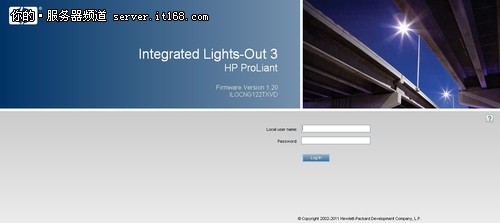





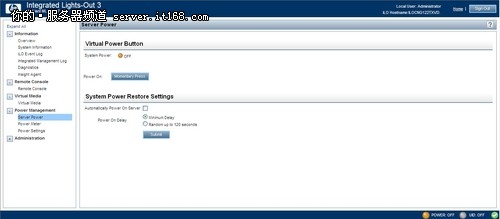
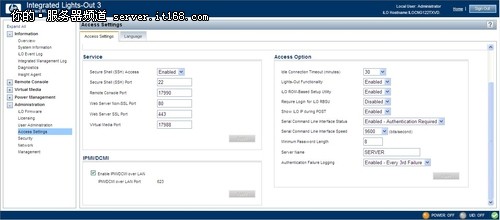


 网络工程,电话系统,监控系统,服务器,存储设备,机房设备,HP全系列产品;为您提供7x24小时服务。
网络工程,电话系统,监控系统,服务器,存储设备,机房设备,HP全系列产品;为您提供7x24小时服务。

